Руководство пользователя Keynote для iPhone
- Добро пожаловать!
- Что нового
-
- Начало работы c Keynote
- Основные сведения об изображениях, диаграммах и других объектах
- Создание презентации
- Выбор навигации по презентации
- Открытие презентации
- Сохранение презентации и присвоение ей имени
- Поиск презентации
- Печать презентации
- Копирование текста и объектов из одних приложений в другие
- Основные жесты на сенсорном экране
- Создание презентации с помощью VoiceOver
-
- Добавление и удаление слайдов
- Добавление и просмотр заметок докладчика
- Изменение размера слайда
- Изменение фона слайда
- Добавление границы вокруг слайда
- Отображение или скрытие заполнителей текста
- Отображение и скрытие номеров слайдов
- Применение макета слайда
- Добавление и редактирование макетов слайдов
- Изменение темы
-
- Изменение прозрачности объектов
- Заливка фигуры или текстового блока цветом или изображением
- Добавление границы объекта
- Добавление подписи или заголовка
- Добавление отражения или тени
- Использование стилей объектов
- Изменение размеров, поворот и зеркальное отражение объектов
- Добавление связанных объектов при создании интерактивной презентации
-
- Воспроизведение презентации на iPhone
- Представление на отдельном дисплее
- Воспроизведение презентации на iPhone через интернет
- Использование пульта управления
- Автоматическая смена слайдов в презентации
- Воспроизведение слайд-шоу с участием нескольких докладчиков
- Репетиция презентации на устройстве
- Воспроизведение записанной презентации
-
- Отправка презентации
- Основные сведения о совместной работе
- Приглашение к совместной работе
- Совместная работа над общей презентацией
- Просмотр последних действий пользователей в общей презентации
- Изменение настроек общей презентации
- Закрытие общего доступа к презентации
- Общие папки и совместная работа
- Использование Box для совместной работы
- Создание GIF-анимации
- Публикация презентации в блоге
- Авторские права

Группировка и разгруппировка слайдов в Keynote на iPhone
Вы можете группировать слайды в навигаторе слайдов, выбирая их и задавая их отступ относительно другого слайда. Группировка помогает более эффективно систематизировать и упорядочивать слайды. Сгруппированные слайды можно перемещать вместе, также можно сворачивать группы, чтобы лучше видеть организацию презентации. Если при воспроизведении презентации Вы пропускаете первый слайд в свернутой группе, то будет пропущена вся группа целиком.
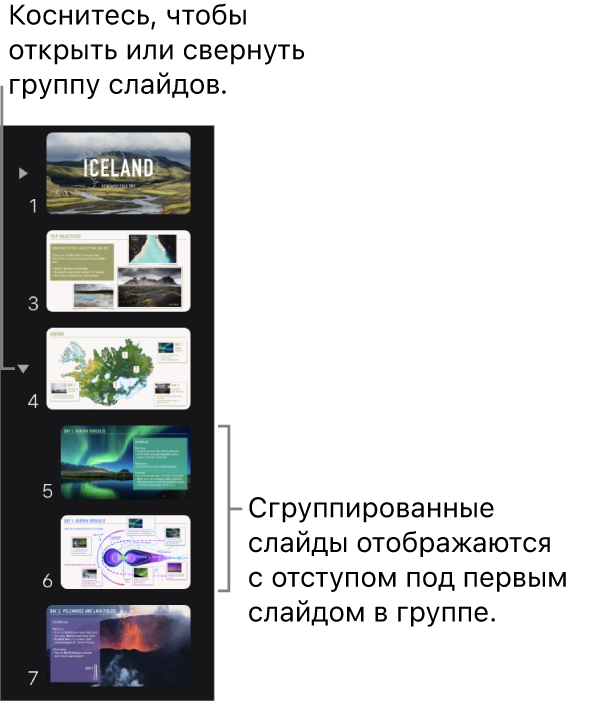
Если навигатор слайдов не отображается, сведите пальцы на слайде, чтобы уменьшить масштаб.
Группировка слайдов
Откройте приложение Keynote
 на iPhone.
на iPhone.Откройте презентацию.
Коснитесь слайда в навигаторе слайдов и удерживайте его, пока слайд не будет казаться приподнятым.
Для выбора нескольких слайдов коснитесь одного слайда и, удерживая его, коснитесь других слайдов другим пальцем.
Перетягивайте слайд вправо, пока слева не появится линия.
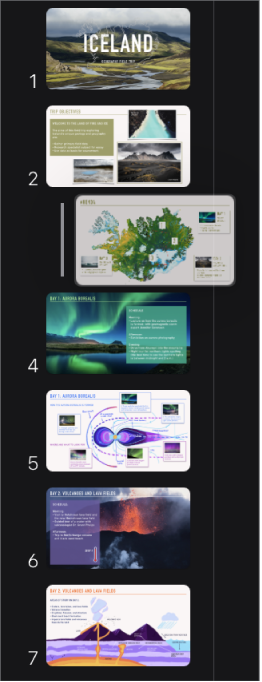
Слайды могут быть сдвинуты на глубину до шести уровней, однако отступ соседних слайдов может отличаться только на один уровень.
Разгруппировка слайдов
Откройте приложение Keynote
 на iPhone.
на iPhone.Откройте презентацию.
В навигаторе слайдов касанием выберите слайд либо выберите несколько слайдов, затем перетяните их влево, чтобы убрать отступ.